Recenzja Keeper Password Manager: czy warto w 2022 roku?

Keeper Password Manager
Podsumowanie
Powinieneś używać menedżera haseł. Jest Opiekun najlepszy wybór dla Ciebie? Jest wiele do polubienia. Podstawowa aplikacja Password Manager jest dość przystępna cenowo i zawiera więcej niż wystarczającą liczbę funkcji dla większości użytkowników. Jeśli Twoje potrzeby ulegną zmianie w przyszłości, możesz po prostu dodać do swojego planu bezpieczne przechowywanie plików, bezpieczny czat lub ochronę ciemnej sieci.
Ale bądź ostrożny. Chociaż początkowo zaoszczędzisz pieniądze, nie włączając tych dodatkowych funkcji, dodanie ich jest drogie. Dashlane, 1Password, LastPass wszystkie kosztują od 35 do 40 USD, ale Keeper ze wszystkimi opcjami kosztuje 58.47 USD rocznie. To sprawia, że jest to potencjalnie najdroższy menedżer haseł, który sprawdzamy.
Jeśli wolisz w ogóle nie płacić, Keeper oferuje bezpłatny plan, który działa na jednym urządzeniu. Dla większości z nas nie jest to praktyczne na dłuższą metę. Mamy wiele urządzeń i musimy mieć dostęp do naszych haseł na każdym z nich. LastPass oferuje najbardziej użyteczny darmowy plan.
Więc wypróbuj Keeper. Skorzystaj z 30-dniowej wersji próbnej, aby sprawdzić, czy spełnia Twoje potrzeby. Przetestuj kilka innych aplikacji, które wymieniliśmy w sekcji Alternatywy tej recenzji, i odkryj, która z nich najlepiej Ci odpowiada.
To, co lubię: Ty wybierasz funkcje, których potrzebujesz. Intuicyjne projektowanie aplikacji i stron internetowych. Obsługuje szeroką gamę przeglądarek internetowych. Prosty import haseł. Audyt bezpieczeństwa i BreachWatch ostrzegają o problemach z hasłami.
Czego nie lubię: Bezpłatny abonament dotyczy tylko jednego urządzenia. Może stać się dość drogi.
Spis treści
- Dlaczego zaufaj mi w tej recenzji Keeper
- Szczegółowa recenzja Menedżera haseł Keeper
- 1. Bezpiecznie przechowuj hasła
- 2. Generuj silne unikalne hasła
- 3. Automatycznie loguj się do stron internetowych
- 4. Automatycznie wypełniaj hasła aplikacji
- 5. Udostępniaj hasła innym
- 6. Automatycznie wypełniaj formularze internetowe
- 7. Bezpiecznie przechowuj prywatne dokumenty
- 8. Ostrzegaj o problemach związanych z hasłami
- Przyczyny moich ocen
- Alternatywy dla Menedżera haseł Keeper
- Wnioski
Dlaczego zaufaj mi w tej recenzji Keeper
Nazywam się Adrian Try i uważam, że każdy może odnieść korzyści z używania menedżera haseł. Od ponad dekady ułatwiają mi życie i polecam.
użyłem LastPass przez pięć lub sześć lat od 2009 roku. Moi menedżerowie mogli udzielać mi dostępu do usług internetowych bez znajomości haseł i usuwać dostęp, gdy już go nie potrzebowałem. A kiedy odszedłem z pracy, nie było obaw, komu mogę udostępnić hasła.
Kilka lat temu przerzuciłem się na Brelok Apple iCloud. Dobrze się integruje z MacOS i iOS, sugeruje i automatycznie uzupełnia hasła (zarówno do witryn internetowych, jak i aplikacji) oraz ostrzega mnie, gdy używam tego samego hasła w wielu witrynach. Ale nie ma wszystkich funkcji swoich konkurentów i chętnie oceniam opcje podczas pisania tej serii recenzji.
Nie korzystałem wcześniej z Keepera, więc zainstalowałem 30-dniową bezpłatną wersję próbną na moim iMacu i dokładnie testowałem go przez kilka dni.
Wielu członków mojej rodziny zna się na technologii i używa 1Password zarządzać swoimi hasłami. Inni używają tego samego prostego hasła od dziesięcioleci, mając nadzieję na najlepsze. Jeśli robisz to samo, mam nadzieję, że ta recenzja zmieni Twoje zdanie. Czytaj dalej, aby dowiedzieć się, czy Keeper jest dla Ciebie najlepszym menedżerem haseł.
Szczegółowa recenzja Menedżera haseł Keeper
W Keeper chodzi o zarządzanie hasłami, a jego funkcje wymienię w następnych ośmiu sekcjach. W każdej podsekcji zbadam, co oferuje aplikacja, a następnie podzielę się moim osobistym zdaniem.
1. Bezpiecznie przechowuj hasła
Nie trzymaj haseł na kartce papieru, arkuszu kalkulacyjnym ani w głowie. Wszystkie te strategie zagrażają Twojemu bezpieczeństwu. Najlepszym miejscem na Twoje hasła jest menedżer haseł. Płatny plan Keeper przechowuje je wszystkie w chmurze i synchronizuje ze wszystkimi Twoimi urządzeniami, aby były dostępne, gdy ich potrzebujesz.

Ale czy chmura naprawdę jest najbezpieczniejszym miejscem na Twoje hasła? Jeśli Twoje konto Keeper zostało kiedykolwiek zhakowane, uzyskają dostęp do wszystkich Twoich loginów! To ważna obawa. Uważam jednak, że stosując rozsądne środki bezpieczeństwa, menedżery haseł są najbezpieczniejszym miejscem do przechowywania poufnych informacji.
Dobra praktyka bezpieczeństwa zaczyna się od wybrania silnego hasła głównego Keeper i zachowania go w bezpiecznym miejscu. Niestety proces rejestracji nie wymaga silnego hasła, ale powinieneś. Wybierz coś, co nie jest zbyt krótkie i łatwe do odgadnięcia, ale coś, co zapamiętasz.
Wraz z hasłem głównym Keeper poprosi Cię również o skonfigurowanie pytania zabezpieczającego, którego można użyć do zresetowania hasła głównego, jeśli je zapomnisz. Martwi mnie to, ponieważ odpowiedzi na pytania bezpieczeństwa są często łatwe do odgadnięcia lub odkrycia, co całkowicie niweczy całą wspaniałą pracę Keeper w zakresie bezpieczeństwa. Wybierz więc coś nieprzewidywalnego. Na szczęście, jeśli użyjesz go do zresetowania hasła, będziesz musiał również odpowiedzieć na wiadomość e-mail z potwierdzeniem.
Aby zapewnić dodatkowy poziom bezpieczeństwa, Keeper umożliwia skonfigurowanie uwierzytelniania dwuskładnikowego (2FA), dzięki czemu sama nazwa użytkownika i hasło nie wystarczają do zalogowania się. Jest to doskonałe zabezpieczenie na wypadek, gdyby Twoje hasło zostało w jakiś sposób naruszone.
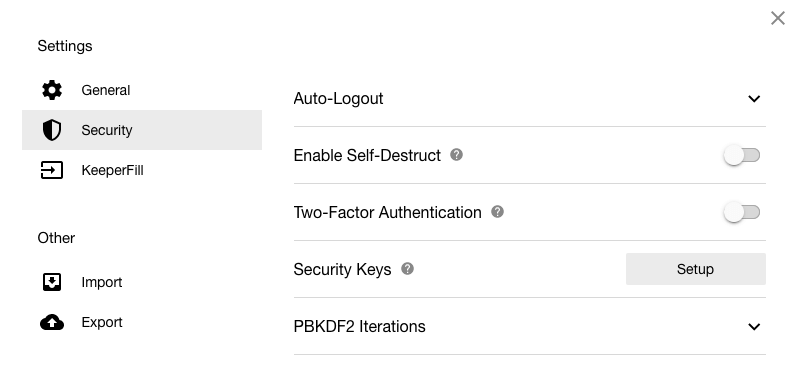
Podczas logowania możesz używać odcisku palca na MacBooku Pro z uwierzytelnianiem biometrycznym Touch ID lub Windows Hello na komputerze PC. Aby to zrobić, musisz pobrać aplikację z odpowiedniego App Store, a nie ze strony programisty.
Ostatnim zabezpieczeniem jest samozniszczenie. Możesz określić, że wszystkie Twoje pliki Keeper zostaną usunięte po pięciu nieudanych próbach logowania, co zapewnia dodatkową ochronę, jeśli ktoś próbuje włamać się na Twoje konto.
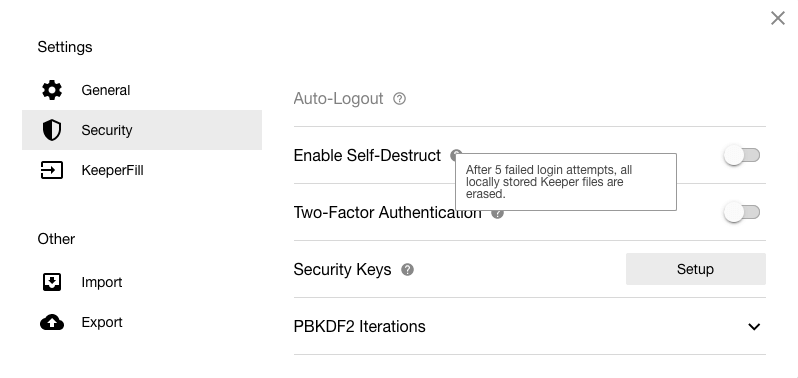
Jak zdobyć swoje hasła do Keeper? Aplikacja nauczy się ich za każdym razem, gdy się zalogujesz lub możesz ręcznie wprowadzić je do aplikacji.

Keeper może również importować twoje hasła z przeglądarek internetowych i innych menedżerów haseł, i uważam, że proces ten jest łatwy i prosty. W rzeczywistości okno dialogowe Importuj jest pierwszą rzeczą, która pojawia się po rejestracji.
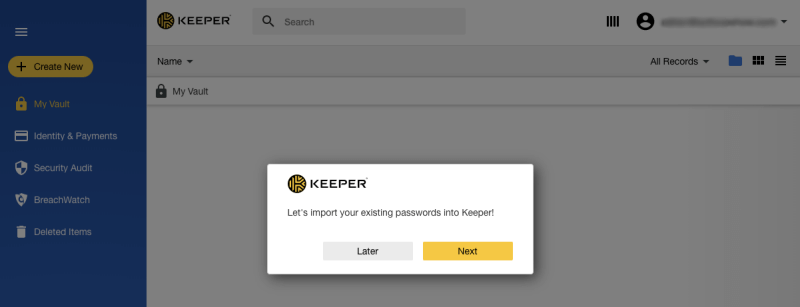
Keeper znalazł i zaimportował 20 haseł w Google Chrome.
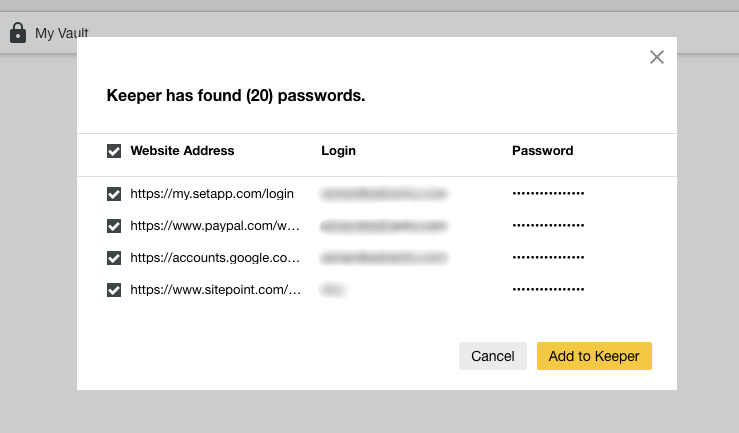
Następnie zaproponowano mi zaimportowanie haseł z innych aplikacji.
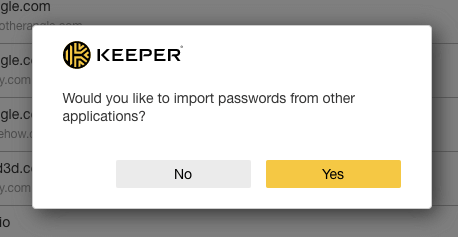
Mogę importować z długiej listy innych menedżerów haseł, w tym LastPass, 1Password, Dashlane, RoboForm i True Key. Mogę również importować bezpośrednio z przeglądarek internetowych, w tym Google Chrome, Firefox, Internet Explorer, Microsoft Edge i Opera.
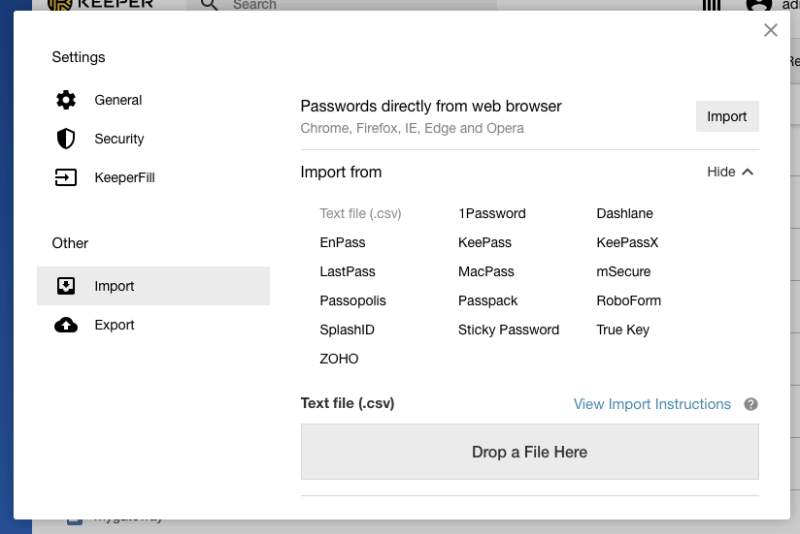
Chcę zaimportować moje stare hasła LastPass, ale najpierw muszę je wyeksportować jako plik CSV.
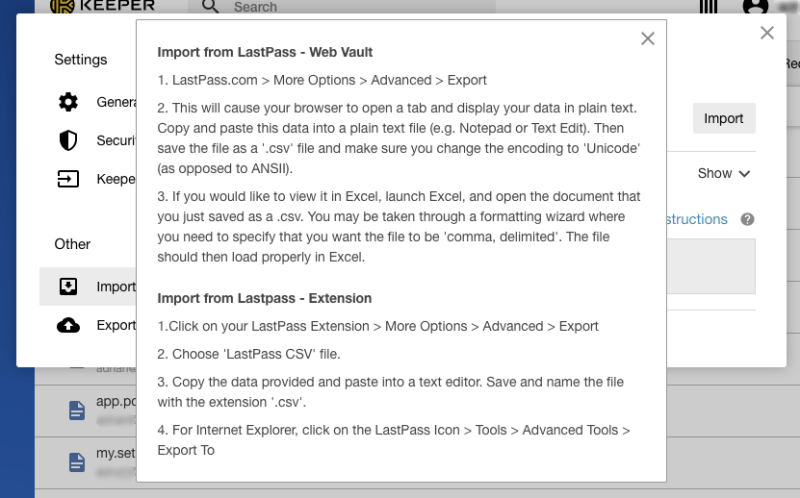
Zostały dodane pomyślnie wraz z utworzonymi przeze mnie folderami. To jedno z najprostszych doświadczeń importowania, jakie miałem podczas importowania do menedżera haseł.
Wreszcie, gdy hasła znajdują się w Keeper, istnieje kilka sposobów ich uporządkowania, zaczynając od folderów. Można tworzyć foldery i podfoldery, a elementy można do nich przenosić metodą przeciągania i upuszczania. Działa to całkiem dobrze.
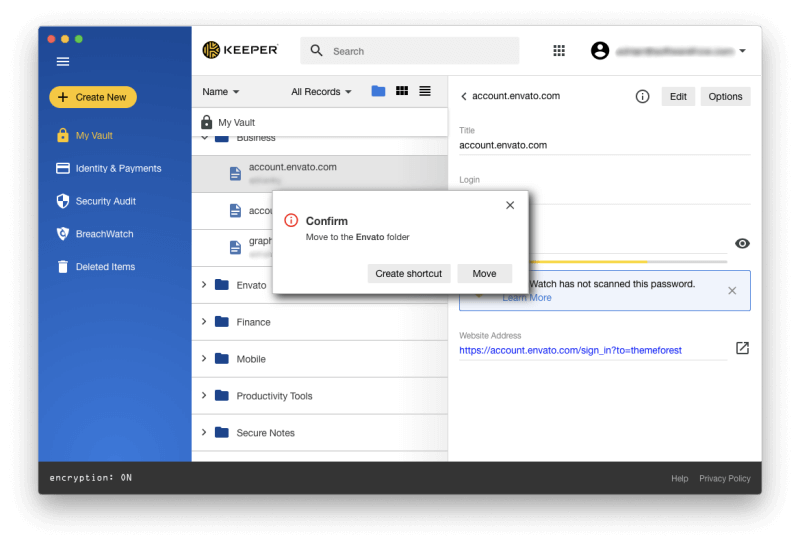
Możesz także dodawać ulubione hasła, zmieniać ich kolor i przeszukiwać wszystkie swoje foldery. Znajdowanie i porządkowanie haseł w Keeper jest lepsze niż w większości innych menedżerów haseł, z których korzystałem.
Moje osobiste ujęcie: Im więcej masz haseł, tym trudniej nimi zarządzać. Nie narażaj swojego bezpieczeństwa online, zamiast tego użyj menedżera haseł. Keeper jest bezpieczny, umożliwia porządkowanie haseł na kilka sposobów i synchronizuje je z każdym urządzeniem, aby mieć je, gdy ich potrzebujesz.
2. Generuj silne unikalne hasła
Zbyt wiele osób używa prostych haseł, które można łatwo złamać. Zamiast tego powinieneś używać silnego, unikalnego hasła dla każdej witryny, w której masz konto.
To brzmi jak dużo do zapamiętania i tak jest. Więc nie pamiętaj tego. Keeper może automatycznie tworzyć dla Ciebie silne hasła, przechowywać je i udostępniać na każdym używanym urządzeniu.
Gdy założysz konto, którego Keeper nie zna, zaoferuje Ci utworzenie nowego rekordu.
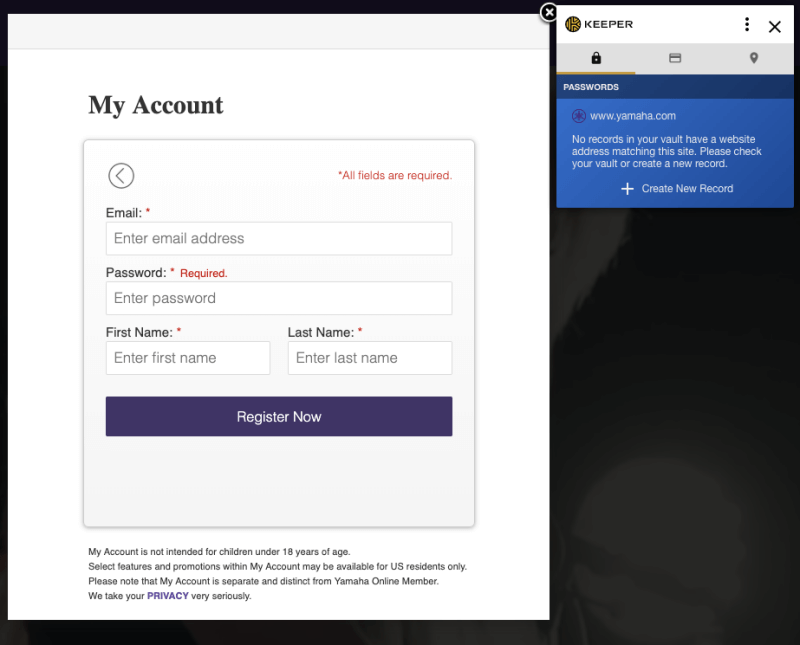
Wygeneruje silne hasło, które możesz dostosować, określając, czy powinno zawierać wielkie litery, cyfry i symbole.
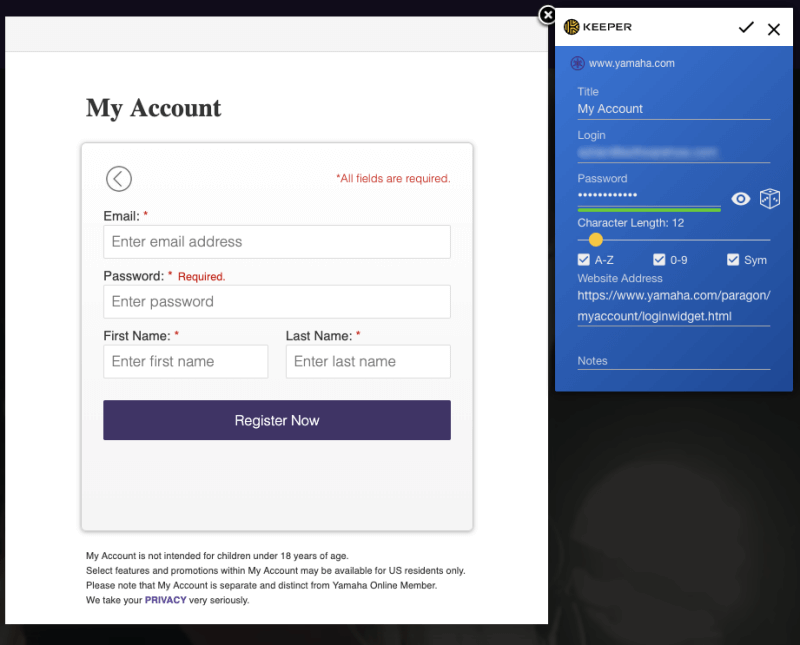
Gdy będziesz zadowolony, kliknij ikonę u góry wyskakującego okienka, a Keeper wprowadzi za Ciebie nazwę użytkownika i hasło. Nie musisz nawet wiedzieć, jakie jest hasło, ponieważ Keeper zapamięta je za Ciebie i wpisze je automatycznie w przyszłości.
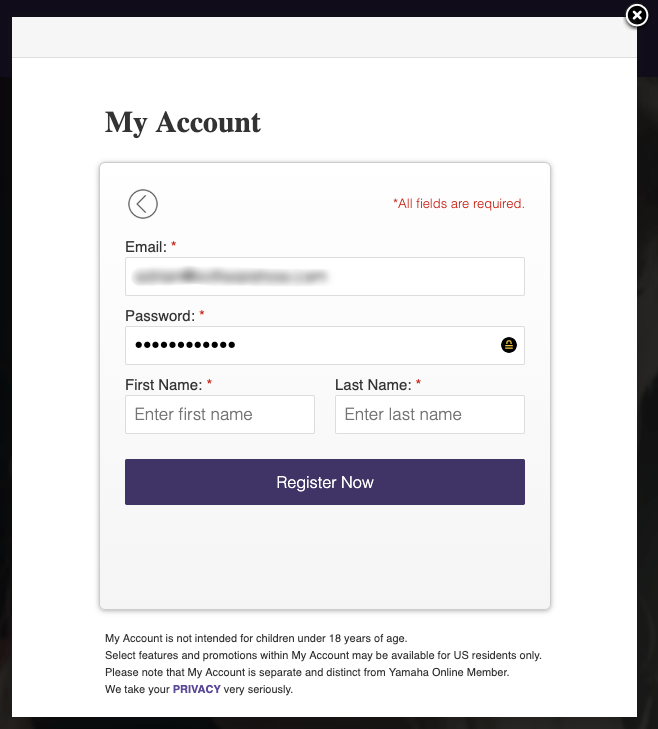
Moje osobiste ujęcie: Kusi nas, aby używać słabych haseł lub ponownie używać haseł, aby ułatwić życie. Teraz możesz szybko i łatwo utworzyć inne silne hasło dla każdej witryny. Nie ma znaczenia, jak długie i złożone są, ponieważ nigdy nie musisz ich pamiętać — Keeper napisze je za Ciebie.
3. Automatycznie loguj się do stron internetowych
Teraz, gdy masz długie, silne hasła do wszystkich swoich usług internetowych, docenisz, że Keeper je za Ciebie uzupełnił. Nie ma nic gorszego niż próba wpisania długiego, złożonego hasła, gdy wszystko, co widzisz, to gwiazdki. Najłatwiej to zrobić za pomocą rozszerzenia przeglądarki. Zostaniesz poproszony o zainstalowanie jednego w ramach procesu początkowej konfiguracji lub możesz to zrobić na stronie ustawień.

Po zainstalowaniu Keeper automatycznie wprowadzi Twoją nazwę użytkownika i hasło podczas logowania. Jeśli masz kilka kont w tej witrynie, możesz wybrać właściwe z menu rozwijanego.
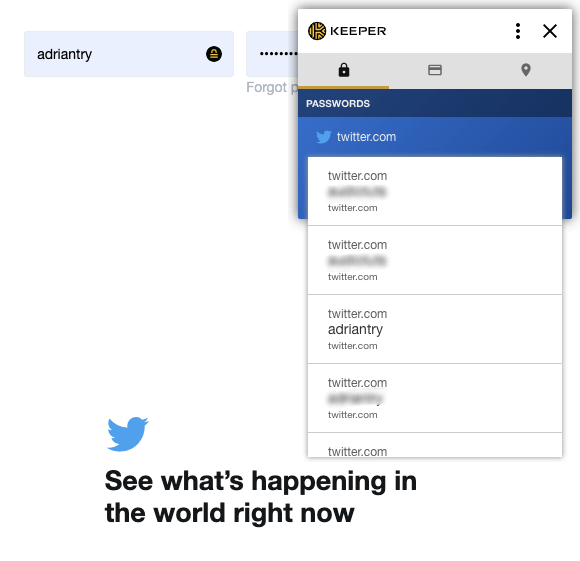
W przypadku niektórych witryn, takich jak mój bank, wolę, aby hasło nie było uzupełniane automatycznie, dopóki nie wpiszę hasła głównego. Niestety, chociaż wiele menedżerów haseł oferuje tę funkcję, Keeper jej nie oferuje.
Moje osobiste ujęcie: Kiedy wsiadam do samochodu z rękami pełnymi zakupów, cieszę się, że nie muszę walczyć o znalezienie kluczyków. Muszę tylko nacisnąć przycisk. Keeper jest jak zdalny system bezkluczykowy dla Twojego komputera: zapamiętuje i wpisuje Twoje hasła, dzięki czemu nie musisz tego robić. Chciałbym tylko, żeby logowanie na moje konto bankowe było trochę łatwiejsze!
4. Automatycznie wypełniaj hasła aplikacji
Witryny to nie jedyne miejsce, w którym musisz używać haseł — wiele aplikacji również ich używa. Niewielu menedżerów haseł oferuje wpisywanie haseł do aplikacji, a Keeper jest jedynym, o którym wiem, że oferuje wpisywanie ich zarówno w systemie Windows, jak i Mac.
Ustawiasz to z KeeperWypełnij sekcji ustawień aplikacji.

Musisz nacisnąć dwa oddzielne klawisze skrótu, aby wprowadzić swoją nazwę użytkownika i hasło. Domyślnie na Macu są to Command-shift-2, aby wypełnić swoją nazwę użytkownika i Command-shift-3 aby wpisać swoje hasło.
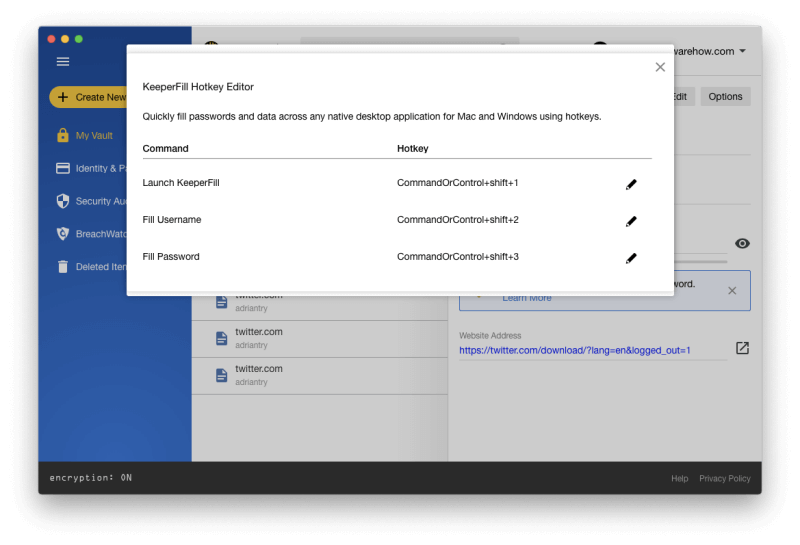
Ponieważ musisz naciskać klawisze skrótów, Twoja nazwa użytkownika i hasło nie są technicznie wypełniane automatycznie. Zamiast tego pojawi się okno autouzupełniania, umożliwiające wybór rekordu zawierającego odpowiednie dane logowania.
Na przykład, logując się do Skype’a, naciskam klawisz Command-shift-2, aby wypełnić nazwę użytkownika i pojawia się małe okno.
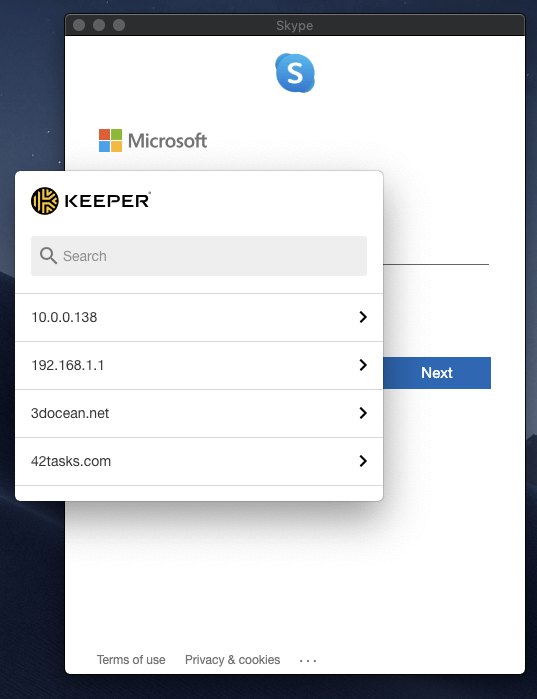
Używam wyszukiwania, aby znaleźć właściwy rekord. Należy je wcześniej wprowadzić do aplikacji Keeper — aplikacja nie może nauczyć się haseł aplikacji, obserwując, jak je wpisujesz. Następnie mogę nacisnąć klawisz skrótu lub kliknąć nazwę użytkownika, aby wypełnić ją na ekranie logowania Skype.

klikam naciśnij Dalej i zrób to samo z hasłem.
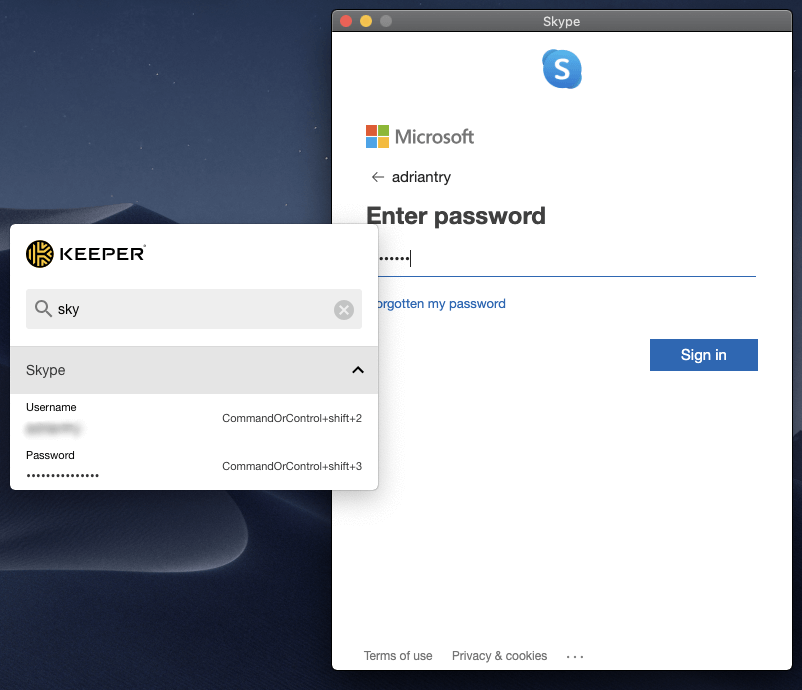
Aby zamknąć małe okno autouzupełniania, wybierz z menu opcję Okno/Zamknij lub naciśnij klawisze Command-W. Nie było to dla mnie od razu oczywiste. Byłoby miło, gdyby w oknie był przycisk, aby to osiągnąć.
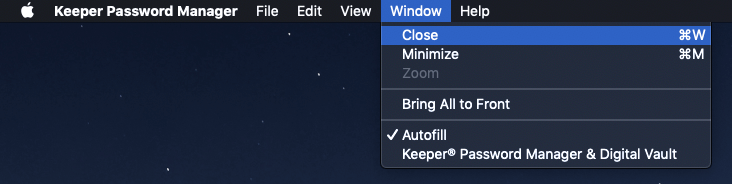
Moje osobiste ujęcie: Jedną z trudności związanych z używaniem menedżera haseł jest to, że czasami trzeba wpisać hasło w aplikacji, a nie na stronie internetowej. Zwykle nie jest to możliwe, więc musisz użyć funkcji kopiowania i wklejania. Chociaż „autouzupełnianie” aplikacji Keeper nie jest szczególnie automatyczne, jest to najprostsze rozwiązanie, jakie znalazłem, a także jedyna aplikacja, która nawet próbuje pomóc na Macu.
Twoje hasła Keeper są nie tylko dla Ciebie — możesz je udostępniać innym użytkownikom Keeper. To o wiele bezpieczniejsze niż nabazgranie ich na skrawku papieru lub wysłanie wiadomości tekstowej. Aby udostępnić hasło, kliknij Opcje.
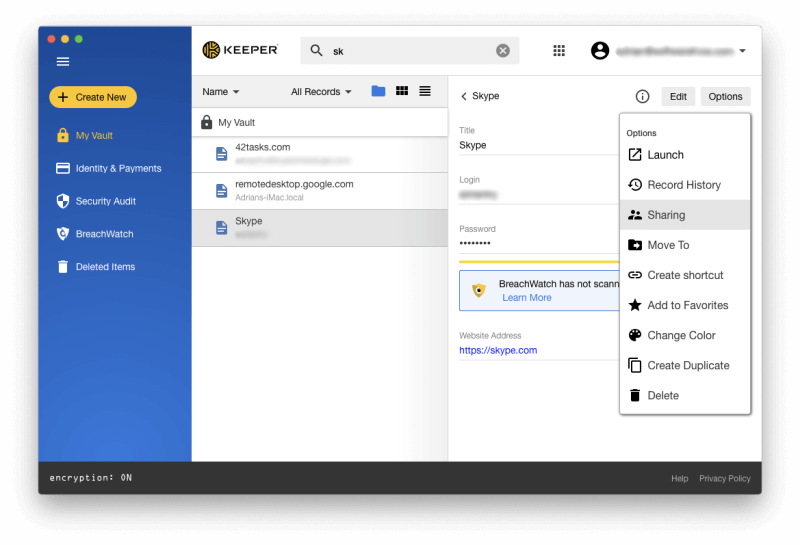
Stamtąd możesz wpisać adres e-mail osoby, której chcesz udostępnić hasło i jakie uprawnienia chcesz jej przyznać. Ty decydujesz, czy chcesz, aby druga osoba mogła edytować lub udostępniać hasło, czy też zachować je tylko do odczytu, aby zachować pełną kontrolę. Możesz nawet przenieść własność hasła, pozwalając drugiej osobie na całkowite przejęcie.
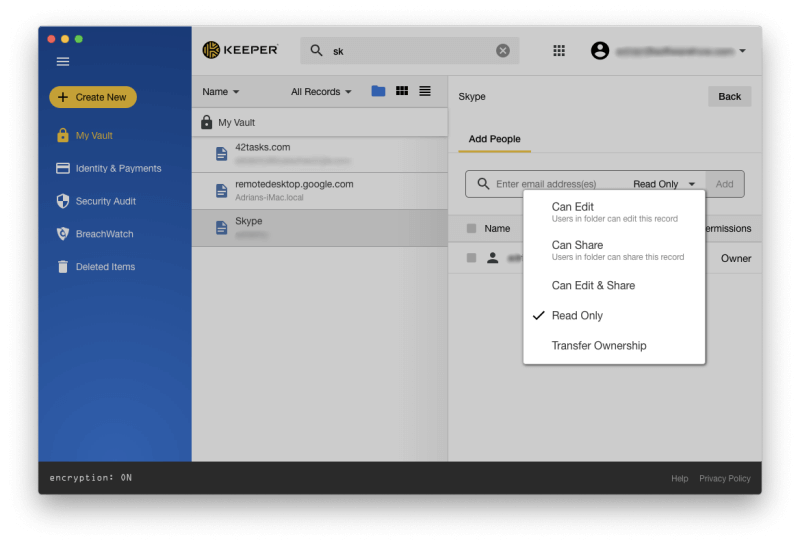
Zamiast udostępniać hasła pojedynczo, możesz udostępnić folder haseł. Utwórz udostępniony folder i dodaj wymaganych użytkowników, na przykład dla swojej rodziny lub zespołu, z którym pracujesz.
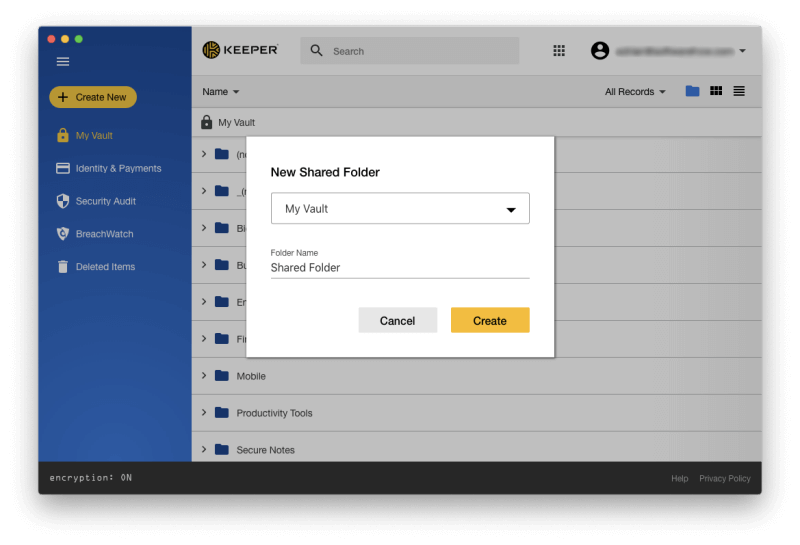
Następnie zamiast przenosić rekordy haseł do tego folderu, utwórz skrót. W ten sposób nadal będziesz mógł go znaleźć w zwykłym folderze.
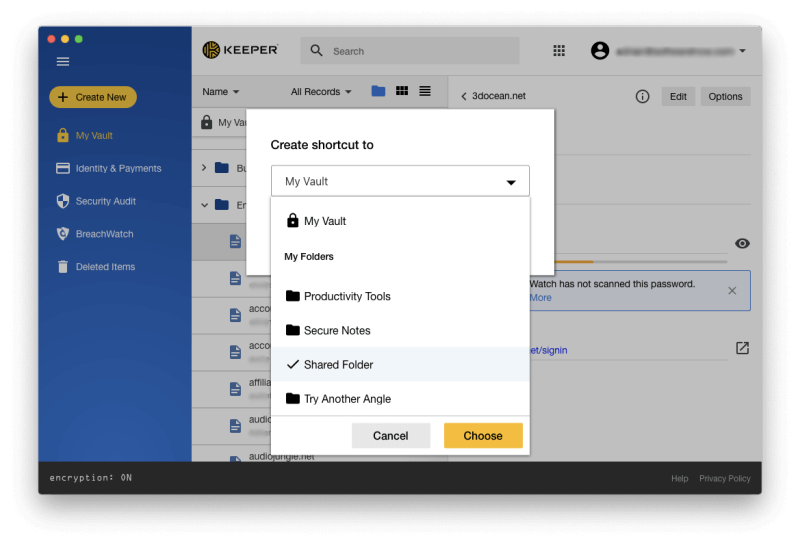
Moje osobiste ujęcie: Najbezpieczniejszym sposobem udostępniania hasła jest użycie menedżera haseł. To wymaga, aby obaj używali Keeper. Możesz przyznać dostęp członkom zespołu i rodziny w razie potrzeby, a następnie odwołać ich dostęp, gdy nie jest już potrzebny. Jeśli zmienisz hasło, zostanie ono automatycznie zaktualizowane w ich wersji Keeper, więc nie musisz ich o tym informować.
6. Automatycznie wypełniaj formularze internetowe
Gdy już przyzwyczaisz się do tego, że Keeper automatycznie wpisuje dla Ciebie hasła, przenieś go na wyższy poziom i poproś, aby wypełnił również swoje dane osobowe i finansowe. Sekcja Tożsamość i płatności umożliwia przechowywanie danych osobowych, które zostaną uzupełnione automatycznie podczas dokonywania zakupów i tworzenia nowych kont.
Możesz skonfigurować różne tożsamości do pracy i domu z różnymi adresami i numerami telefonów. Dotyczy to tylko podstawowych informacji, a nie oficjalnych dokumentów, takich jak prawo jazdy czy paszport.
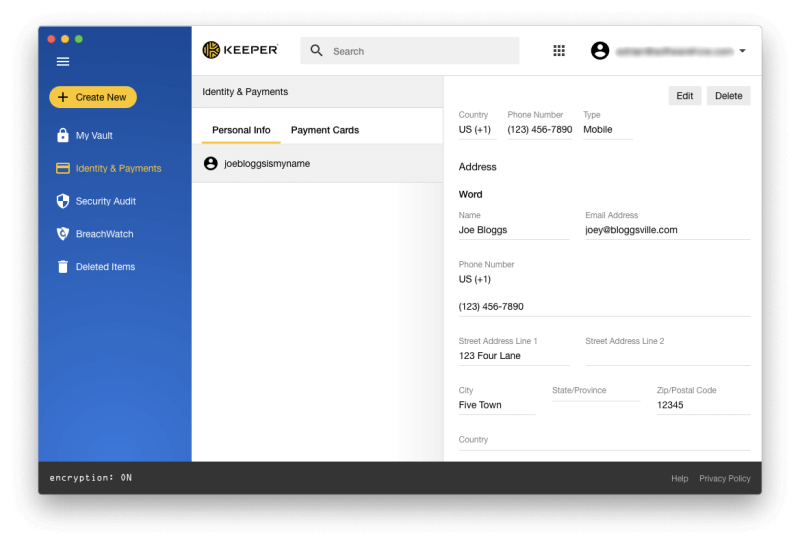
Możesz także dodać wszystkie swoje karty kredytowe.
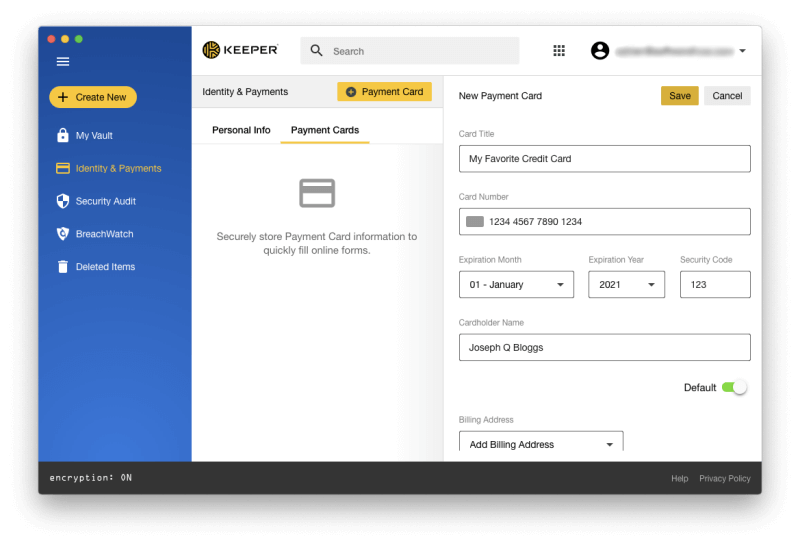
Informacje te są dostępne podczas wypełniania formularzy internetowych i dokonywania zakupów online. Zauważysz ikonę Keeper na końcu aktywnego pola, które rozpoczyna proces.
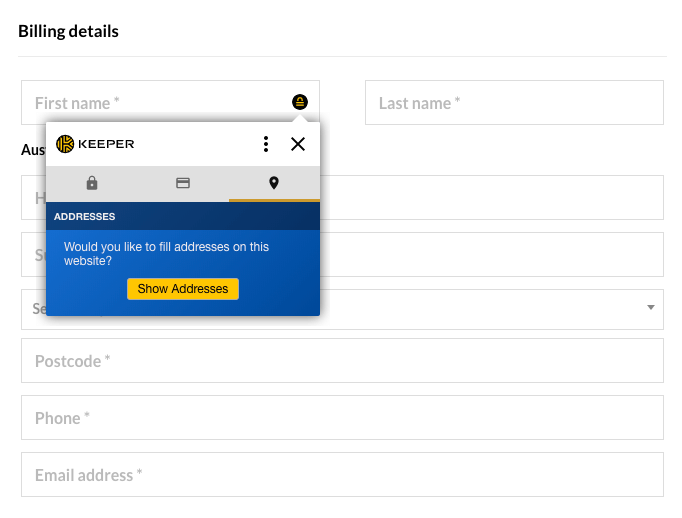
Możesz też kliknąć pole prawym przyciskiem myszy.
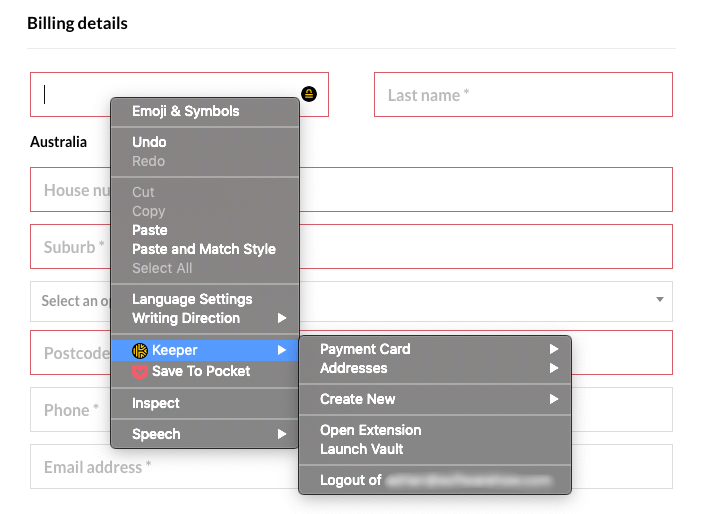
Dane osobowe zostały uzupełnione pomyślnie.
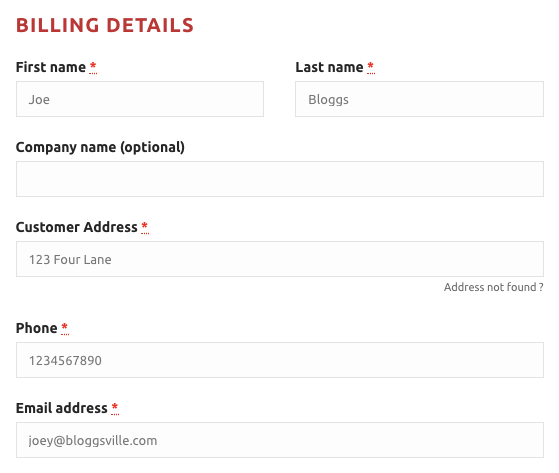
Keeper nie może poznać nowych szczegółów, obserwując, jak wypełniasz formularz internetowy, tak jak robi to Sticky Password, więc upewnij się, że wcześniej dodałeś wymagane informacje do aplikacji.
Moje osobiste ujęcie: Automatyczne wypełnianie formularzy to kolejny logiczny krok po użyciu Keeper do swoich haseł. Jest to ta sama zasada, która dotyczy innych poufnych informacji i na dłuższą metę pozwoli Ci zaoszczędzić czas.
7. Bezpiecznie przechowuj prywatne dokumenty
Korzystając z podstawowego planu Keeper, pliki i zdjęcia można dołączać do każdego elementu lub udostępniać za pomocą opcjonalnej aplikacji KeeperChat.
Jeśli potrzebujesz więcej, dodaj bezpieczne przechowywanie i udostępnianie plików za dodatkowe 9.99 USD rocznie.
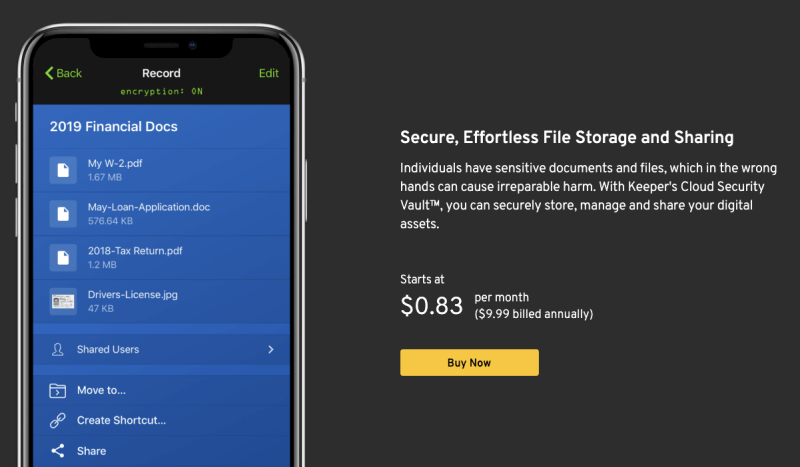
Moje osobiste ujęcie: Za dodatkową opłatą możesz dodać do Keeper bezpieczne przechowywanie (i udostępnianie) plików. To zmieni go w bezpieczny Dropbox.
8. Ostrzegaj o problemach związanych z hasłami
Aby pomóc Ci być na bieżąco z problemami związanymi z bezpieczeństwem haseł, Keeper oferuje dwie funkcje: Audyt bezpieczeństwa i BreachWatch.
Audyt bezpieczeństwa wyświetla listę słabych lub ponownie używanych haseł i daje ogólny wynik bezpieczeństwa. Moje hasła uzyskały średni wynik bezpieczeństwa 52%. Mam pewną pracę do zrobienia.
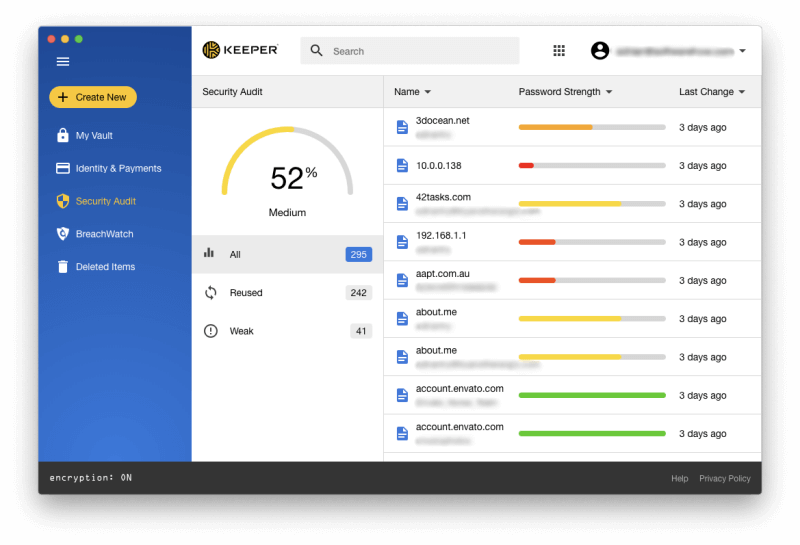
Dlaczego tak nisko? Głównie dlatego, że mam dużą liczbę ponownie używanych haseł. Większość moich haseł Keeper została zaimportowana ze starego konta LastPass, którego nie używałem od lat. Chociaż nie używałem tego samego hasła do wszystkiego, regularnie używałem wielu z nich.
To zła praktyka i powinienem je zmienić, aby każde konto miało unikalne hasło. Kilku menedżerów haseł próbuje zautomatyzować ten proces, ale może to być trudne, ponieważ wymaga współpracy z każdą witryną. Opiekun nie próbuje. Wygeneruje dla Ciebie nowe losowe hasło, a następnie od Ciebie zależy, czy przejdziesz do tej witryny i ręcznie zmienisz hasło.
Audyt bezpieczeństwa zidentyfikował również szereg słabych haseł. Są to głównie hasła, które udostępniły mi inne osoby, a teraz nie używam żadnego z tych kont, więc nie ma powodu do obaw. Jeśli zdecyduję się używać Keeper jako głównego menedżera haseł, naprawdę powinienem usunąć wszystkie niepotrzebne hasła.
Innym powodem zmiany hasła jest zhakowanie jednej ze stron internetowych, na których masz konto, i mogło to spowodować złamanie hasła. Zegarek naruszeń może skanować ciemną sieć w poszukiwaniu poszczególnych adresów e-mail, aby sprawdzić, czy doszło do naruszenia.
Możesz uruchomić BreachWatch podczas korzystania z bezpłatnego abonamentu, wersji próbnej i strona dewelopera aby dowiedzieć się, czy masz powód do niepokoju.

Raport nie powie ci, które konta zostały naruszone, chyba że płacisz za BreachWatch, ale jest to bardziej przydatne niż zapłacenie pieniędzy w pierwszej kolejności i odkrycie, że nie było żadnych naruszeń. Gdy już wiesz, które konta są niepokojące, możesz zmienić ich hasła.
Moje osobiste ujęcie: Korzystanie z menedżera haseł nie gwarantuje automatycznie absolutnego bezpieczeństwa i niebezpiecznie jest dać się uśpić fałszywym poczuciu bezpieczeństwa. Na szczęście Keeper poinformuje Cię, jeśli Twoje hasła są słabe lub używane w więcej niż jednej witrynie, dzięki czemu możesz poprawić swój wynik bezpieczeństwa. Aby uzyskać dodatkową ochronę, płacenie za BreachWatch poinformuje Cię, czy Twoje hasła zostały naruszone przez zhakowaną witrynę innej firmy.
Przyczyny moich ocen
Skuteczność: 4.5/5
Podstawowy plan Keeper jest zgodny z wieloma funkcjami innych w pełni funkcjonalnych menedżerów haseł, a jednocześnie obsługuje szerszy zakres przeglądarek internetowych. To sprawia, że jest to dobry wybór, jeśli korzystasz na przykład z Opery. Dodatkowe funkcje — w tym bezpieczne przechowywanie plików, bezpieczny czat i monitorowanie ciemnej sieci BreachWatch — można dodawać po jednym pakiecie na raz i są one zawarte w pakiet plus.
Cena: 4 / 5
Keeper Password Manager kosztuje 34.99 USD rocznie, niedrogi plan, który nie pasuje do funkcji nieco droższych aplikacji, takich jak 1Password, Dashlane, a nawet darmowy plan LastPass. Jeśli to wszystko, czego potrzebujesz, to rozsądna wartość. Stamtąd możesz dodać dodatkowe funkcje, w tym bezpieczne przechowywanie plików, bezpieczny czat i monitorowanie ciemnej sieci BreachWatch, ale spowoduje to, że będzie droższy niż konkurencja. Możesz połączyć wszystkie funkcje za 58.47 USD rocznie.
Łatwość użytkowania: 4.5/5
Uważam, że Keeper jest łatwy w użyciu i dobrze przygotowany. Keeper to jedyny menedżer haseł, z którym się spotkałem, który umożliwia przenoszenie haseł do folderów za pomocą prostego przeciągania i upuszczania.
Wsparcie: 4/5
W ramach projektu Wsparcie Keeper Strona zawiera odpowiedzi na często zadawane pytania, samouczki wideo, podręczniki użytkownika, blog i bibliotekę zasobów. Dostępny jest również pulpit nawigacyjny stanu systemu, dzięki któremu możesz sprawdzić, czy nie ma przerw w świadczeniu usług. Z całodobową pomocą techniczną można skontaktować się za pośrednictwem formularza internetowego, ale wsparcie telefoniczne i czatowe nie są dostępne. Klienci biznesowi mają dostęp do ekskluzywnych szkoleń prowadzonych przez dedykowanych specjalistów wsparcia.
Alternatywy dla Menedżera haseł Keeper
1Password: 1Password to w pełni funkcjonalny menedżer haseł premium, który zapamiętuje i uzupełnia Twoje hasła. Bezpłatny plan nie jest oferowany. Przeczytaj nasze pełne 1Przegląd hasła.
Dashlane: Dashlane to bezpieczny i prosty sposób przechowywania i wypełniania haseł oraz danych osobowych. Zarządzaj nawet 50 hasłami w wersji darmowej lub zapłać za wersję premium. Przeczytaj nasze pełne Recenzja Dashlane albo Keeper kontra Dashlane porównanie więcej.
LastPass: LastPass pamięta wszystkie twoje hasła, więc nie musisz. Darmowa wersja zapewnia podstawowe funkcje lub uaktualnij do Premium, aby uzyskać dodatkowe opcje udostępniania, priorytetową pomoc techniczną, LastPass dla aplikacji i 1 GB pamięci. Przeczytaj nasze pełne Recenzja LastPass czy to Keeper kontra LastPass porównanie, aby dowiedzieć się więcej.
RoboForm: Roboform to narzędzie do wypełniania formularzy i menedżera haseł, które bezpiecznie przechowuje wszystkie hasła i loguje Cię jednym kliknięciem. Dostępna jest bezpłatna wersja, która obsługuje nieograniczoną liczbę haseł, a płatny plan Everywhere oferuje synchronizację na wszystkich urządzeniach (w tym dostęp do Internetu), ulepszone opcje bezpieczeństwa i priorytetową pomoc techniczną 24/7. Przeczytaj nasze pełne Przegląd Roboform.
Przyklejone hasło: Sticky Password oszczędza czas i zapewnia bezpieczeństwo. Automatycznie wypełnia formularze online, generuje silne hasła i automatycznie loguje Cię w odwiedzanych witrynach. Przeczytaj nasze pełne Recenzja Sticky Password.
Abina Blur: Abine Blur chroni Twoje prywatne informacje, w tym hasła i płatności. Oprócz zarządzania hasłami oferuje również maskowane wiadomości e-mail, wypełnianie formularzy i ochronę przed śledzeniem. Dostępna jest darmowa wersja. Przeczytaj nasze pełne Rozmycie recenzji.
McAfee True Key: True Key automatycznie zapisuje i wprowadza Twoje hasła, więc nie musisz tego robić. Ograniczona wersja bezpłatna umożliwia zarządzanie 15 hasłami, a wersja premium obsługuje nieograniczoną liczbę haseł. Przeczytaj nasze pełne Prawdziwa recenzja klucza.
Wnioski
Hasła to klucze, dzięki którym nasze cenne przedmioty online są bezpieczne, niezależnie od tego, czy są to nasze dane osobowe, czy pieniądze. Problem polega na tym, że trudno zapamiętać tak wiele z nich, więc kuszące jest, aby je uprościć, użyć tego samego dla każdej witryny lub zapisać je wszystkie na karteczkach samoprzylepnych. Nic z tego nie jest bezpieczne. Co powinniśmy zrobić zamiast tego? Użyj menedżera haseł.
Keeper Password Manager jest jednym z takich programów. Utworzy dla Ciebie silne hasła, zapamięta je i automatycznie wypełni je w razie potrzeby. Działa dobrze, jest bardzo bezpieczny i jest w pełni funkcjonalny. Działa na komputerach Mac, Windows i Linux i obsługuje większą liczbę przeglądarek internetowych niż większość konkurencji, w tym Chrome, Firefox, Safari, Internet Explorer, Edge i Opera. Dostępna jest szeroka gama produktów, a Ty możesz wybrać te, których potrzebujesz. Oto koszty planów osobistych:
- Menedżer haseł Keeper 34.99 USD rocznie,
- Bezpieczne przechowywanie plików (10 GB) 9.99 USD rocznie,
- Ochrona BreachWatch Dark Web 19.99 USD rocznie,
- KeeperChat 19.99 USD rocznie.
Można je połączyć razem, kosztując łącznie 58.47 USD. Ta oszczędność 19.99 USD rocznie zapewnia w zasadzie bezpłatną aplikację do czatu. Studenci otrzymują 50% zniżki, a dostępne są plany rodzinne (29.99-59.97 USD/rok) i biznesowe (30-45 USD/użytkownika/rok). Dostępna jest również bezpłatna wersja, która działa na jednym urządzeniu i 30-dniowy bezpłatny okres próbny.
Ta strategia cenowa daje wiele opcji. Indywidualny użytkownik może uzyskać wiele funkcji za 34.99 USD rocznie, trochę taniej niż 1Password i Dashlane ale z mniejszą liczbą funkcji. Ale dodanie tych dodatkowych funkcji sprawia, że jest znacznie droższy niż inne menedżery haseł.
Jeśli kupisz Keeper, zachowaj ostrożność podczas procesu zakupu, na który niektórzy użytkownicy skarżą się na oszukańczą praktykę podczas zakupu. Po kliknięciu przycisku Kup teraz dla planu podstawowego cały pakiet znajdował się w moim koszyku przy kasie. W rzeczywistości to samo działo się bez względu na to, który produkt próbowałem kupić. To nie tak powinno działać, a Keeper powinien działać lepiej.
Czy uważasz, że ta recenzja menedżera haseł Keeper jest pomocna? Zostaw komentarz i daj nam znać.
Derniers articles